Khắc phục sự cố Dịch vụ Đại lý SoftThinks Sử dụng CPU cao trong Windows 10
Dịch vụ Đại lý SoftThinks được (SoftThinks Agent Service)Dell Inc(Dell Inc) kết hợp trong nhiều máy tính để bàn và máy tính xách tay của Dell . Chức năng chính của tiện ích quay lại này là lưu trữ tất cả các tệp và chương trình theo định kỳ. Nó đi kèm với gói Sao lưu cục bộ Dell DataSafe(Dell DataSafe Local Backup) hoặc Dell Back and Recovery cho các dịch vụ sao lưu độc quyền của họ. Dịch vụ này đã được chứng minh là một trong những dịch vụ sao lưu hứa hẹn tốt nhất cho nhiều phiên bản Windows trước và đã giúp người dùng khôi phục hệ thống của họ khi có sự cố. Tuy nhiên, ít người dùng phàn nàn rằng Dịch vụ Đại lý SoftThinks(SoftThinks Agent Service) khiến hệ thống của họ chậm lại và ngốn nhiều CPUtài nguyên không cần thiết. Nếu bạn cũng đang phải đối mặt với vấn đề tương tự, bạn đang ở đúng nơi! Chúng tôi mang đến một hướng dẫn hoàn hảo để giúp bạn khắc phục tình trạng sử dụng đĩa và CPU cao bằng Dịch vụ Đại lý SoftThinks(SoftThinks Agent Service) .

Cách khắc phục tình trạng sử dụng CPU cao của SoftThinks Agent Service trong Windows 10(How to Fix SoftThinks Agent Service High CPU Usage in Windows 10)
Nhiều dung lượng ổ đĩa của bạn bị hủy hoại do các tệp sao lưu được tạo và do đó, hiệu suất của hệ thống của bạn trở nên kém do các biến chứng từ Dịch vụ tác nhân SoftThinks(SoftThinks Agent Service) . Ngay cả khi bạn kết thúc nhiệm vụ, nó sẽ tự động khởi động lại do bộ hẹn giờ hoặc trình kích hoạt mặc định được giữ trong đó. Vì vậy, đôi khi bạn có thể phải đối mặt với việc sử dụng 100% đĩa, điều này làm phiền hầu hết người dùng. Và bài viết này thực sự sẽ giúp bạn khắc phục sự cố cho bạn bằng nhiều phương pháp chi tiết khác nhau. Nhưng trước đó, hãy cùng chúng tôi tìm hiểu Dịch vụ đại lý SoftThinks(SoftThinks Agent Service) là gì?
Dịch vụ đại lý SoftThinks là gì?(What is SoftThinks Agent Service?)
Bạn có thể tìm thấy Dịch vụ tác nhân SoftThinks(SoftThinks Agent Service) trong Trình quản lý tác vụ(Task Manager) vì quá trình này được gọi là SftService.exe . Nó đơn giản giống như việc tạo một điểm khôi phục hệ thống, nơi tất cả các tệp và chương trình sẽ được sao lưu để sử dụng trong tương lai. Do đó, nếu có bất kỳ sự cố nào xảy ra, bạn có thể đưa hệ thống của mình trở lại trạng thái hoạt động cuối cùng tại thời điểm xảy ra sự cố. Dưới đây là một vài điểm liên quan đến vấn đề đã nói.
- Các dịch vụ tiện ích sao lưu của Dell(Dell) sao chép tất cả các tệp và chương trình trong hệ thống của bạn bất cứ khi nào máy tính của bạn thức dậy từ chế độ Ngủ(Sleep) hoặc Ngủ đông(Hibernation) .
- Hệ thống của bạn không cần bất kỳ cửa sổ vật lý nào cho tiện ích sao lưu này; do đó nó chạy trong quá trình SftService.exe .
- Đôi khi, nếu hệ thống của bạn đã lỗi thời hoặc nếu phiên bản hệ điều hành hiện tại không tương thích với quy trình, bạn có thể phải đối mặt với việc sử dụng 100% đĩa của Dịch vụ Đại lý SoftThinks(SoftThinks Agent Service) .
- Trong những trường hợp này, ít nhất bạn sẽ phải đối mặt với việc sử dụng 80% đĩa của Dịch vụ Đại lý SoftThinks(SoftThinks Agent Service) trong những trường hợp này.
- Bạn có thể không tìm thấy tệp này trong các chương trình khởi động vì đây là một dịch vụ. Bạn có thể tìm thấy điều này trong các dịch vụ hệ thống.
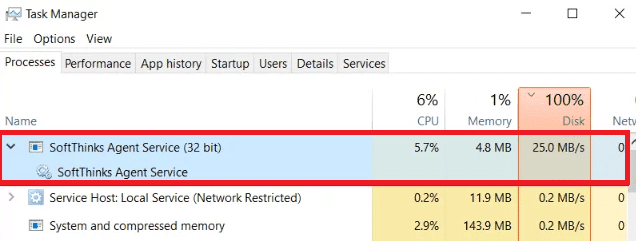
Nhiều người dùng phàn nàn rằng hệ thống của họ bị treo trong khoảng 10 phút đến 3 giờ do sử dụng CPU và ổ đĩa cao do SoftThinks Agent Service gây ra . Nó làm tiêu hao pin của bạn rất nhanh và làm cho hệ thống của bạn không tương thích để sử dụng. Sự cố này có thể biến mất trong một thời gian, nhưng bạn có thể gặp phải vấn đề này một lần nữa khi khởi động lại hệ thống của mình từ chế độ Ngủ(Sleep) hoặc Ngủ đông(Hibernation) .
Bây giờ, bạn đã có một ý tưởng rõ ràng và câu trả lời về Dịch vụ Đại lý SoftThinks(SoftThinks Agent Service) là gì? Trong phần tiếp theo, bạn sẽ biết cách tắt Dịch vụ tác nhân SoftThinks(SoftThinks Agent Service) . Hãy tiếp tục đọc để biết thêm!
Cách tắt dịch vụ đại lý SoftThinks(How to Disable SoftThinks Agent Service)
Có, bạn có thể vô hiệu hóa nó một cách an toàn khỏi hệ thống của mình mà không ảnh hưởng đến chức năng của máy tính. Đây không phải là một chương trình cần thiết cho hệ thống của bạn và nó làm tăng tài nguyên CPU và ổ đĩa mọi lúc. Như đã thảo luận, bạn sẽ phải đối mặt với các vấn đề đóng băng hệ thống và tiêu hao pin.
Mặc dù Dell đã phát hành một số bản cập nhật để khắc phục sự cố, nhưng nhiều người dùng cảm thấy tiện ích sao lưu này là một dịch vụ nên bị vô hiệu hóa. Do đó(Hence) , bạn có thể không yêu cầu SftService.exe như một quy trình bắt buộc trong hệ thống của mình. Bạn có thể sử dụng cài đặt Sao lưu và Khôi phục(Backup and Restore ) từ Bảng điều khiển(Control Panel) thay cho tiện ích sao lưu này. Đây là cách làm.
1. Khởi chạy Control Panel bằng cách nhập nó vào menu tìm kiếm và đặt tùy chọn View by thành (View by )Biểu tượng nhỏ(Small icons) .
2. Bây giờ, hãy nhấp vào Sao lưu và Khôi phục (phiên bản)(Backup and Restore (version) ) và làm theo hướng dẫn trên màn hình để khôi phục hệ thống của bạn bất cứ khi nào cần.

Tuy nhiên, nếu bạn muốn tiếp tục với tiện ích sao lưu Dell , hãy thử tải xuống phiên bản cập nhật của Ứng dụng Dell Backup and Recovery (DBAR)(Dell Backup and Recovery (DBAR) Application) . Mặt khác, nếu bạn đã quyết định xóa tiện ích khỏi hệ thống của mình, hãy làm theo các phương pháp sắp tới được thảo luận trong bài viết này.
Phần này đã tổng hợp danh sách các phương pháp để vô hiệu hóa Dịch vụ tác nhân (Service)SoftThinks(SoftThinks Agent) khỏi hệ thống của bạn một cách an toàn. Đọc(Read) và thực hiện chúng để tìm ra kết quả tốt nhất. Trước khi tham gia vào các phương pháp phức tạp hơn, đừng quên khởi động lại hệ thống , vì đôi khi nó có thể khắc phục sự cố mà không cần phải thực hiện các phương pháp rủi ro và lâu dài.
Phương pháp 1: Tắt Dịch vụ Đại lý SoftThinks(Method 1: Disable SoftThinks Agent Service)
Bạn có thể dừng quá trình khởi động Dịch vụ Tác nhân SoftThinks(SoftThinks Agent Service) bằng cách tắt nó từ cửa sổ Dịch vụ(Services) . Tất nhiên, các tệp của bạn sẽ không bị thay đổi, nhưng bạn vẫn có thể dừng các dịch vụ của nó để ngăn việc sử dụng CPU và đĩa cao. Đây là cách làm.
1. Nhấn tổ hợp phím Windows + R keys để khởi chạy hộp thoại Run .
2. Nhập services.msc như sau và nhấp vào OK để mở ứng dụng Dịch vụ(Services) .

3. Bây giờ, trong cửa sổ Dịch vụ(Services) , cuộn xuống và nhấp chuột phải vào tùy chọn Dịch vụ Tác nhân SoftThinks(SoftThinks Agent Service) và nhấp vào Thuộc tính(Properties) , như được mô tả trong hình dưới đây.

4. Bây giờ, đặt loại Khởi động(Startup type) thành Tắt(Disabled) .
Lưu ý:(Note: ) Nếu trạng thái Dịch vụ( Service status) đang chạy(Running) , hãy Dừng nó để loại bỏ các quy trình Dịch vụ tác nhân SoftThinks (SoftThinks Agent Service).

6. Cuối cùng, nhấp vào Áp dụng (Apply) > OK để lưu các thay đổi.
Phương pháp 2: Sử dụng Công cụ Advanced SystemCare PRO(Method 2: Use Advanced SystemCare PRO Tool)
Bạn có thể phải đối mặt với việc sử dụng CPU cao do quá trình SftService.exe chạy liên tục trong Trình quản lý tác vụ(Task Manager) . Trong trường hợp này, bạn có thể thực hiện quét theo thời gian thực cho các quy trình bằng cách sử dụng Advanced SystemCare . Với sự trợ giúp của công cụ này, bạn có thể tự động tắt các quy trình tiêu tốn nhiều tài nguyên CPU như (CPU)SftService.exe . Đây là cách làm.
1. Truy cập trang web IObit Advanced SystemCare PRO(IObit Advanced SystemCare PRO website) và nhấp vào tùy chọn Tải xuống bản quét miễn phí(Download a Free Scan ) để bắt đầu quá trình tải xuống.

2. Bây giờ, điều hướng đến Tải xuống của tôi và làm theo hướng dẫn trên màn hình để cài đặt tệp thực thi.
3. Tại đây, nhấp chuột phải vào biểu tượng Chương trình(Program icon) ở góc dưới cùng bên phải của màn hình và chọn tùy chọn Open Performance Monitor như mô tả bên dưới.

4. Bây giờ, hãy nhấp vào nút mũi tên phải(right-arrow ) trên Màn hình hiệu suất.

5. Bây giờ, chuyển sang tab Disk(Disk tab ) và nhấp vào biểu tượng Tăng tốc(Speed) ở góc dưới cùng bên trái của cửa sổ. Tại đây, các quy trình sử dụng CPU cao như SoftThinks Agent Service sẽ bị giết bằng cách tăng tốc quá trình.(SoftThinks Agent Service will be killed by speeding up the process.)
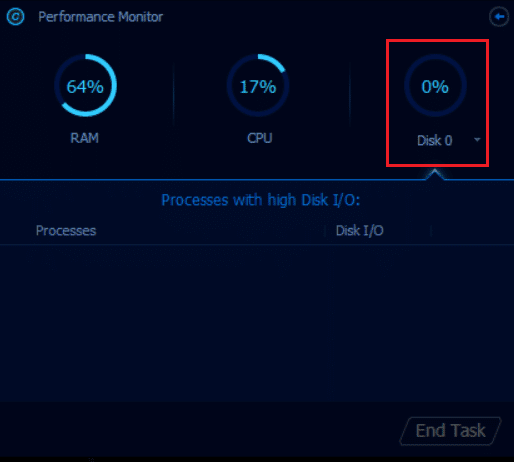
Giờ đây, Dịch vụ tác nhân SoftThinks tiêu thụ tài nguyên (SoftThinks Agent Service )CPU khổng lồ sẽ tự động bị dừng bởi công cụ Advanced SystemCare .
Do đó, bạn đã gỡ cài đặt hoàn toàn dịch vụ này khỏi hệ thống của mình. Trong phần tiếp theo, bạn sẽ tìm hiểu cách giải quyết vấn đề sử dụng CPU cao trong hệ thống (CPU)Windows 10 của mình .
Cũng nên đọc: (Also Read:) Khắc phục dịch vụ tối ưu hóa thời gian chạy .NET Sử dụng CPU cao(Fix .NET Runtime Optimization Service High CPU Usage)
Phương pháp 3: Tắt SuperFetch (SysMain)(Method 3: Disable SuperFetch (SysMain))
Thời gian khởi động cho các ứng dụng và Windows được cải thiện bởi một tính năng tích hợp có tên là SysMain (trước đây là SuperFetch ). Nhưng các chương trình của hệ thống không được hưởng lợi từ tính năng này. Thay vào đó, các hoạt động nền được tăng lên và tốc độ hoạt động của hệ thống của bạn sẽ giảm tương đối. Các dịch vụ Windows này sẽ ăn tài nguyên CPU của bạn và bạn thường nên tắt SuperFetch trong hệ thống của mình.
1. Mở hộp thoại Run và nhập (Run)services.msc và nhấn phím Enter( Enter key) để mở cửa sổ Services .

2. Bây giờ, cuộn xuống và nhấp chuột phải vào SysMain, và nhấp vào tùy chọn Thuộc tính(Properties) .
3. Tại đây, trong tab Chung , hãy đặt (General )Kiểu khởi động(Startup type ) thành Tắt(Disabled ) từ trình đơn thả xuống như được mô tả bên dưới.

5. Cuối cùng, nhấn OK để lưu các thay đổi.
Sẽ có sự sụt giảm đáng kể trong việc sử dụng CPU và bạn đã khắc phục được sự cố sử dụng CPU cao .
Phương pháp 4: Tắt dịch vụ truyền tải thông minh trong nền(Method 4: Disable Background Intelligent Transfer Service)
1. Làm theo các bước 1 và 2(steps 1 and 2) từ Phương pháp 1(Method 1) để khởi chạy hộp thoại Chạy và mở cửa sổ (Run)Dịch vụ(Services) .
2. Bây giờ, cuộn màn hình xuống, nhấp chuột phải vào Dịch vụ Truyền tải Thông minh Nền(Background Intelligent Transfer Service, ) và nhấp vào tùy chọn Thuộc tính(Properties) .
3. Tại đây, trong tab Chung , hãy đặt (General )Kiểu khởi động(Startup type ) thành Tắt(Disabled ) từ trình đơn thả xuống, như được hiển thị bên dưới.

4. Cuối cùng, bấm OK để lưu các thay đổi.
Bây giờ, hãy kiểm tra xem sự cố Sử dụng CPU(CPU Usage) cao của Dịch vụ Đại lý SoftThinks đã(SoftThinks Agent Service) được khắc phục hay chưa.
Cũng đọc: (Also Read:) Cách khắc phục Dịch vụ âm thanh không chạy Windows 10(How to Fix The Audio Service is Not Running Windows 10)
Phương pháp 5: Tắt dịch vụ tìm kiếm của Windows(Method 5: Disable Windows Search Service)
1. Khởi chạy cửa sổ Dịch vụ(Services) từ hộp thoại Chạy .(Run)
2. Bây giờ, cuộn xuống màn hình và nhấp chuột phải vào Windows Search Service, và nhấp vào Thuộc tính(Properties) .
3. Tại đây, trong tab Chung , hãy đặt (General )Kiểu khởi động(Startup type ) thành Tắt(Disabled ) từ trình đơn thả xuống, như được tô sáng bên dưới.

5. Cuối cùng, nhấn OK để lưu các thay đổi.
Phương pháp 6: Cập nhật Windows(Method 6: Update Windows)
Nếu bạn không nhận được bất kỳ bản sửa lỗi nào bằng các phương pháp trên thì rất ít khả năng bạn có lỗi trong hệ thống của mình. Cài đặt các bản cập nhật mới sẽ giúp bạn sửa các lỗi trong hệ thống của mình. Do đó(Hence) , hãy luôn đảm bảo rằng bạn sử dụng hệ thống của mình trong phiên bản cập nhật của nó. Nếu không, các tệp trong hệ thống sẽ không tương thích với SftService.exe dẫn đến việc sử dụng CPU cao . Đọc hướng dẫn của chúng tôi về Cách tải xuống và cài đặt bản cập nhật mới nhất của Windows 10(How to Download and Install Windows 10 Latest Update) để cập nhật hệ thống của bạn.

Cũng nên đọc: (Also Read: )Khắc phục quá trình phục vụ máy chủ DISM Sử dụng CPU cao(Fix DISM Host Servicing Process High CPU Usage)
Phương pháp 7: Gỡ cài đặt Tiện ích sao lưu của Dell(Method 7: Uninstall Dell Backup Utility)
Nếu bạn không cần tiện ích sao lưu Dell này , bạn có thể gỡ cài đặt nó bằng các bước được đề cập bên dưới.
1. Nhấn phím Windows( Windows key) , nhập ứng dụng và tính năng(apps and features) , rồi nhấp vào Mở(Open) .

3. Nhập và tìm kiếm Dell Backup and Recovery hoặc Dell DataSafe Local Backup hoặc AlienRespawn trong danh sách và chọn nó.
4. Cuối cùng, nhấp vào Gỡ cài(Uninstall) đặt.
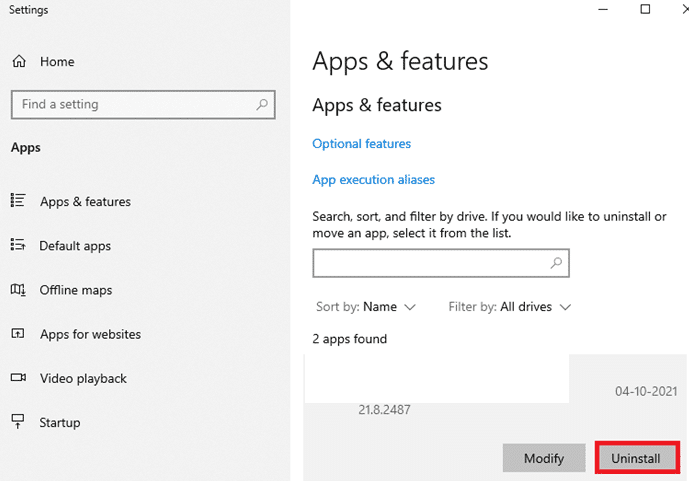
5. Nếu chương trình đã bị xóa khỏi hệ thống, bạn có thể xác nhận bằng cách tìm kiếm lại. Bạn sẽ nhận được một thông báo: Chúng tôi không thể tìm thấy bất kỳ thứ gì để hiển thị ở đây. Kiểm tra kỹ các tiêu chí tìm kiếm của bạn(We couldn’t find anything to show here. Double check your search criteria) .
6. Khởi động lại(Restart ) hệ thống của bạn và kiểm tra xem bạn đã gỡ cài đặt hoàn toàn tiện ích sao lưu khỏi hệ thống chưa.
Phương pháp 8: Chạy Quét phần mềm độc hại(Method 8: Run Malware Scan)
Bạn có thể chạy phần mềm độc hại hoặc quét vi-rút để khắc phục sự cố sử dụng (Virus)CPU và ổ đĩa cao . Rất ít chương trình sẽ giúp bạn vượt qua phần mềm độc hại này. Và, các chương trình chống phần mềm độc hại này sẽ thường xuyên quét hệ thống của bạn và bảo vệ hệ thống của bạn. Do đó, để tránh sự cố sử dụng CPU cao của bạn , hãy chạy bất kỳ quá trình quét vi rút nào trong hệ thống của bạn và kiểm tra xem sự cố đã được giải quyết chưa. Đọc hướng dẫn của chúng tôi về Cách chạy Quét Vi-rút trên Máy tính của tôi? (How do I Run a Virus Scan on my Computer?)Bộ bảo vệ Windows(Windows Defender) sẽ xóa tất cả các chương trình vi-rút và phần mềm độc hại sau khi quá trình quét hoàn tất.

Cũng nên đọc: (Also Read:) Cách khắc phục việc sử dụng CPU cao hkcmd(How to Fix hkcmd High CPU Usage)
Phương pháp 9: Thực hiện Khôi phục Hệ thống(Method 9: Perform System Restore)
Thường xuyên hơn, bạn có thể phải đối mặt với việc sử dụng CPU và đĩa cao của dịch vụ đại lý SoftThinks sau khi cập nhật (SoftThinks)Windows . Nếu bạn gặp sự cố này, thì bạn có thể khôi phục hệ thống về phiên bản trước của nó.
Lưu ý(Note) : Trước khi bạn làm theo các bước được đề cập bên dưới, hãy khởi động hệ thống của bạn ở chế độ an toàn. Đôi khi do lỗi hệ thống và trình điều khiển bị lỗi, bạn không thể chạy khôi phục hệ thống thường xuyên. Trong những trường hợp như vậy, hãy khởi động hệ thống của bạn ở chế độ an toàn và sau đó thực hiện khôi phục hệ thống. Đọc cách khởi động ở chế độ an toàn trong Windows 10.(how to boot to safe mode in Windows 10.)
1. Nhập cmd(cmd) vào thanh tìm kiếm của Windows và nhấp vào tùy chọn Run as administrator , như hình dưới đây.

2. Gõ lệnh rstrui.exe và nhấn phím Enter(Enter key) .

3. Bây giờ, cửa sổ Khôi phục Hệ thống(System Restore ) sẽ bật lên trên màn hình. Tại đây, nhấp vào Tiếp theo,(Next, ) như được mô tả trong hình dưới đây.
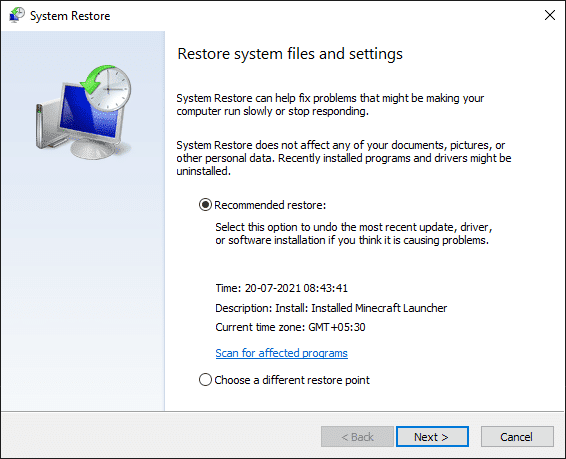
4. Cuối cùng, xác nhận điểm khôi phục bằng cách nhấp vào nút Kết thúc(Finish ) .

Hệ thống sẽ được khôi phục về trạng thái trước đó và bây giờ hãy kiểm tra xem sự cố đã được giải quyết chưa.
Khuyến khích:(Recommended:)
- Khắc phục Fallout 4 Script Extender không hoạt động trên Windows 10(Fix Fallout 4 Script Extender Not Working on Windows 10)
- Cách ngăn Windows 10 yêu cầu quyền(How to Stop Windows 10 From Asking Permission)
- Sửa lỗi ngoại lệ không được xử lý đã xảy ra trong ứng dụng của bạn trên Windows 10(Fix Unhandled Exception Has Occurred in Your Application on Windows 10)
- Sửa lỗi sử dụng đĩa cao WaasMedicSVC.exe trong Windows 10(Fix WaasMedicSVC.exe High Disk Usage in Windows 10)
Chúng tôi hy vọng rằng hướng dẫn này hữu ích và bạn có thể khắc phục tình trạng sử dụng CPU cao của SoftThinks Agent Service trên Windows 10 . Hãy cho chúng tôi biết phương pháp nào phù hợp nhất với bạn. Ngoài ra, nếu bạn có bất kỳ câu hỏi / đề xuất nào liên quan đến bài viết này, vui lòng thả chúng trong phần nhận xét.
Related posts
Cách Fix High CPU Usage trên Windows 10
Fix High CPU Usage của Service Host: Hệ thống địa phương
Fix Service Host: System địa phương (svchost.exe) High CPU and Disk Usage
Fix Microsoft Compatibility Telemetry High Disk Usage trong Windows 10
Fix High CPU and Disk usage problem của Windows 10
Khắc phục tình trạng sử dụng đĩa cao WSAPPX trong Windows 10
Fix Alt+Tab không hoạt động trong Windows 10
Fix VCRUNTIME140.dll bị thiếu từ Windows 10
Cách Fix Corrupted Registry trong Windows 10
Sửa máy chủ dịch vụ: Chính sách chẩn đoán Dịch vụ sử dụng CPU cao
Fix Unable để Install DirectX trên Windows 10
Fix Function Phím không hoạt động trên Windows 10
Fix Black Desktop Background trong Windows 10
Làm thế nào để Fix hkcmd High CPU Usage
Fix Searchindexer.exe High CPU Usage
Khắc phục sự cố Dịch vụ tối ưu hóa thời gian chạy .NET Sử dụng CPU cao
Fix Unable đến Delete Temporary Files trong Windows 10
Fix DISM Host Servicing Process High CPU Usage
Fix Windows Modules Installer Worker High CPU Usage
Sửa lỗi sử dụng đĩa cao WaasMedicSVC.exe trong Windows 10
